Fortnite はすでに十分に混沌としていますが、これにフレームレートの低さが加わると、ゲームはプレイ不能になります。ただし、これらの問題のほとんどは、設定を調整するだけで簡単に解決できます。そこで、 Fortniteに最適な PC 設定を紹介します。
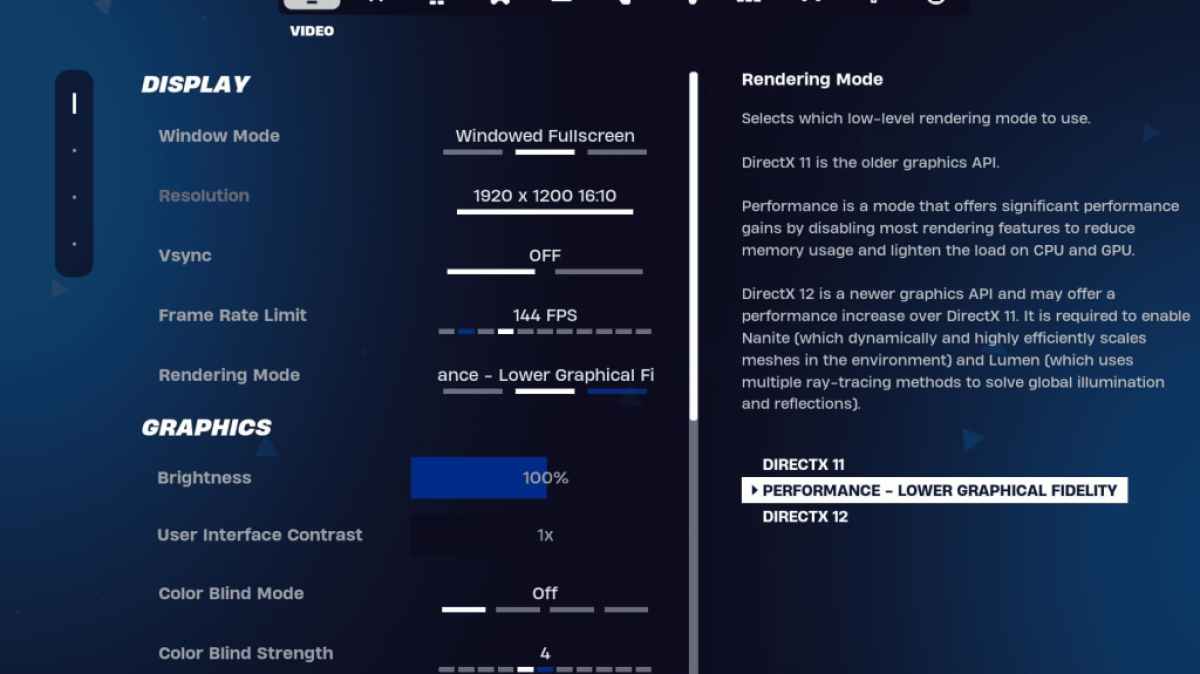
Fortniteのビデオセクションは、ディスプレイとグラフィックスの 2 つのサブセクションに分類されます。どちらもパフォーマンスにおいて重要な役割を果たすため、調整することが重要です。 Fortniteのディスプレイセクションの最適な設定は次のとおりです。
| 設定 | 推奨 |
| ウィンドウモード | フルスクリーン、最高のパフォーマンスを実現します。頻繁にタブアウトする場合は、ウィンドウを全画面表示します。 |
| 解決 | モニターのネイティブ解像度 (通常は 1920×1080)。本当にローエンドの PC を使用している場合は、この値を低く設定できます。 |
| 垂直同期 | オフ。大きな入力遅延が発生します。 |
| フレームレート制限 | モニターのリフレッシュ レートに設定 (例: 144、240) |
| レンダリングモード | 最高の fps のパフォーマンス。 |
Fortniteには、パフォーマンス、DirectX 11、および DirectX 12 の 3 つのレンダリング モードがあります。
DirectX 11 は古くて安定しており、デフォルトで設定されています。パフォーマンスに大きな問題はなく、非常にうまく動作します。一方、DirectX 12 はより新しく、新しいシステムではパフォーマンスがいくらか向上します。ゲームの見た目を良くしたい場合は、より多くのグラフィック オプションもあります。
ただし、純粋なパフォーマンスと FPS に関しては、パフォーマンス モードが最適です。これは、最高の FPS と最小限の入力ラグを実現するため、すべてのプロが使用しているものです。ただし、ゲームはそれほど良くないように見えます。
関連:Fortnite Ballisticのベスト装備
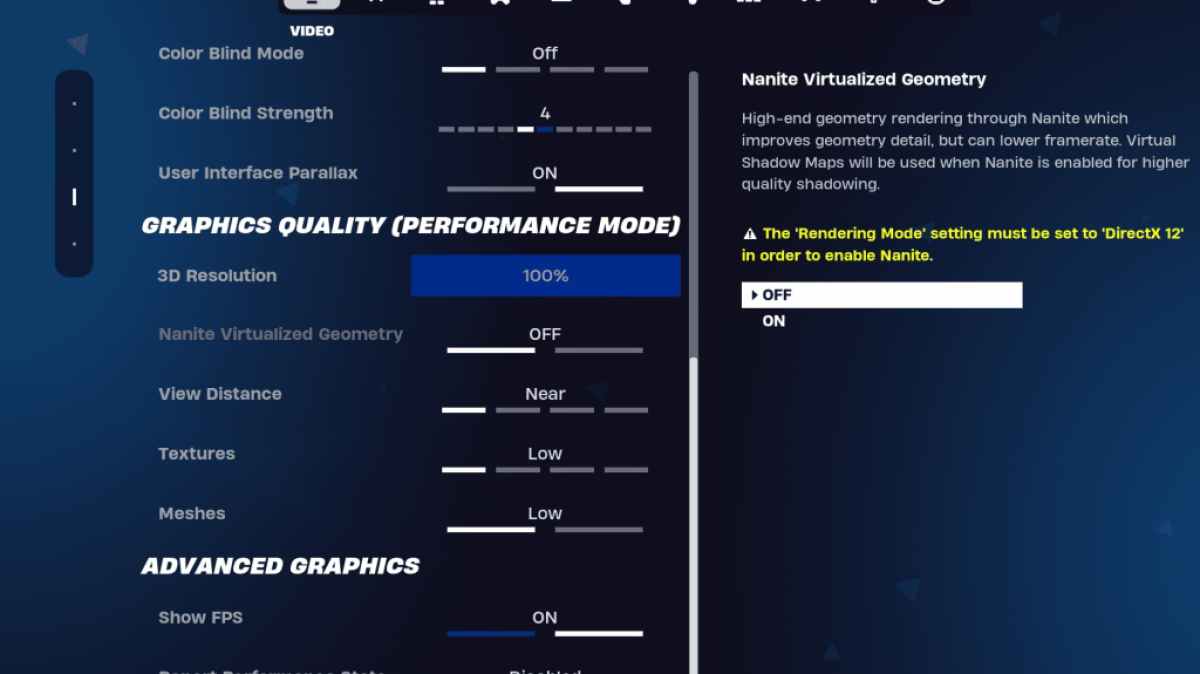
グラフィックス セクションでは、FPS を最大限に得ることができます。このセクションでは、ゲームの視覚的な外観を制御します。 PC が使用するリソースの量を最小限に抑え、より多くのフレームを生成できるように構成する必要があります。 Fortniteに最適なグラフィック設定は次のとおりです。
| 設定 | 推奨 |
| 品質プリセット | 低い |
| アンチエイリアスと超解像度 | アンチエイリアシングと超解像度 |
| 3D解像度 | 100%。ローエンド PC をお使いの場合は、70 ~ 80% の間に設定してください。 |
| Nanite 仮想ジオメトリ (DX12 のみ) | オフ |
| 影 | オフ |
| グローバルイルミネーション | オフ |
| 反射 | オフ |
| 表示距離 | すごい |
| テクスチャ | 低い |
| 効果 | 低い |
| 後処理 | 低い |
| ハードウェア レイ トレーシング | オフ |
| Nvidia 低遅延モード (Nvidia GPU のみ) | オン+ブースト |
| FPS を表示 | の上 |
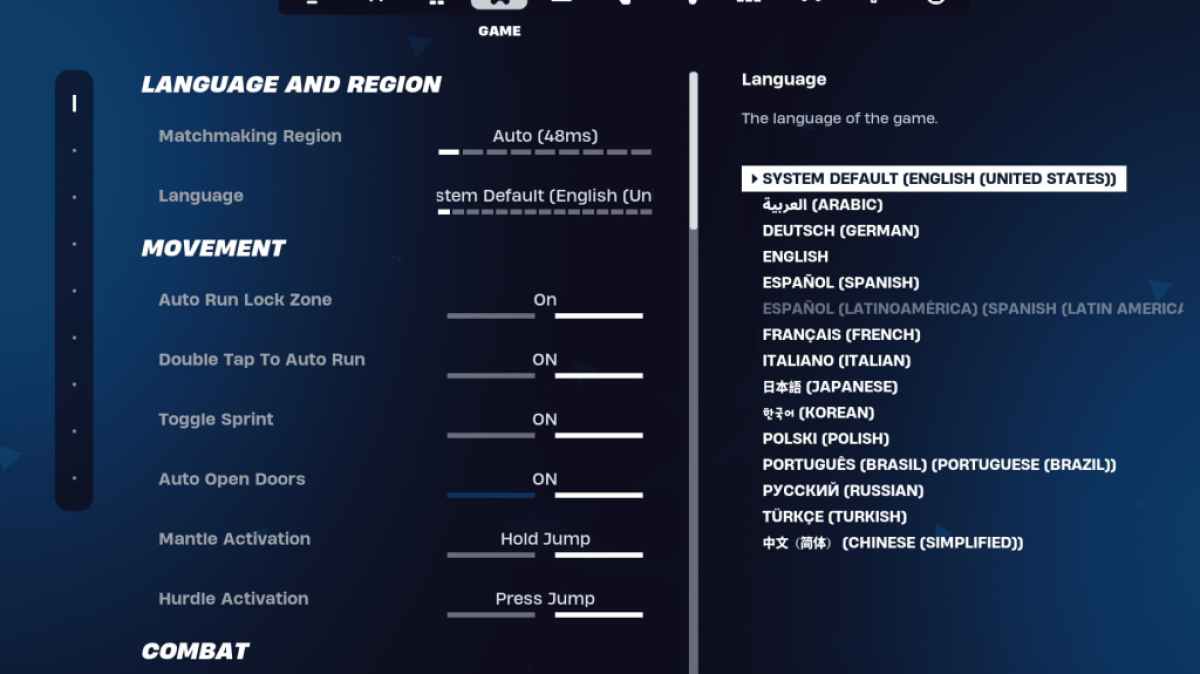
フォートナイト設定の次の重要なセクションは、ゲームセクションです。 fps には影響しませんが、ゲームプレイでは重要な役割を果たします。編集、構築、移動に必要な設定がいくつかあるため、構成する必要があります。これらのほとんどは個人的な好みですが、中には重要なものもあります。
動作セクションでは、次の設定を探します。
自動開閉ドア: オン
ダブルタップして自動実行:オン (コントローラーの場合)
残りはデフォルトのままで構いません。
長押ししてピックアップを交換:オン (Use キーを押し続けると、地上から武器を交換できます)
ターゲティングの切り替え:個人設定 (長押し/範囲に切り替える)
武器の自動ピックアップ:オン
建物の選択をリセット:オフ
事前編集オプションを無効にする: オフ
ターボビルディング:オフ
編集の自動確認:個人設定 (混乱している場合は両方を使用してください)
簡易編集:個人の好み (初心者にとって編集が簡単になります)
タップして簡易編集:オン (簡易編集がオンの場合にのみ機能します)
ここでは、「ゲーム」タブの重要な設定について説明します。残りは、ゲームプレイやパフォーマンスに影響を与えない生活の質の設定です。
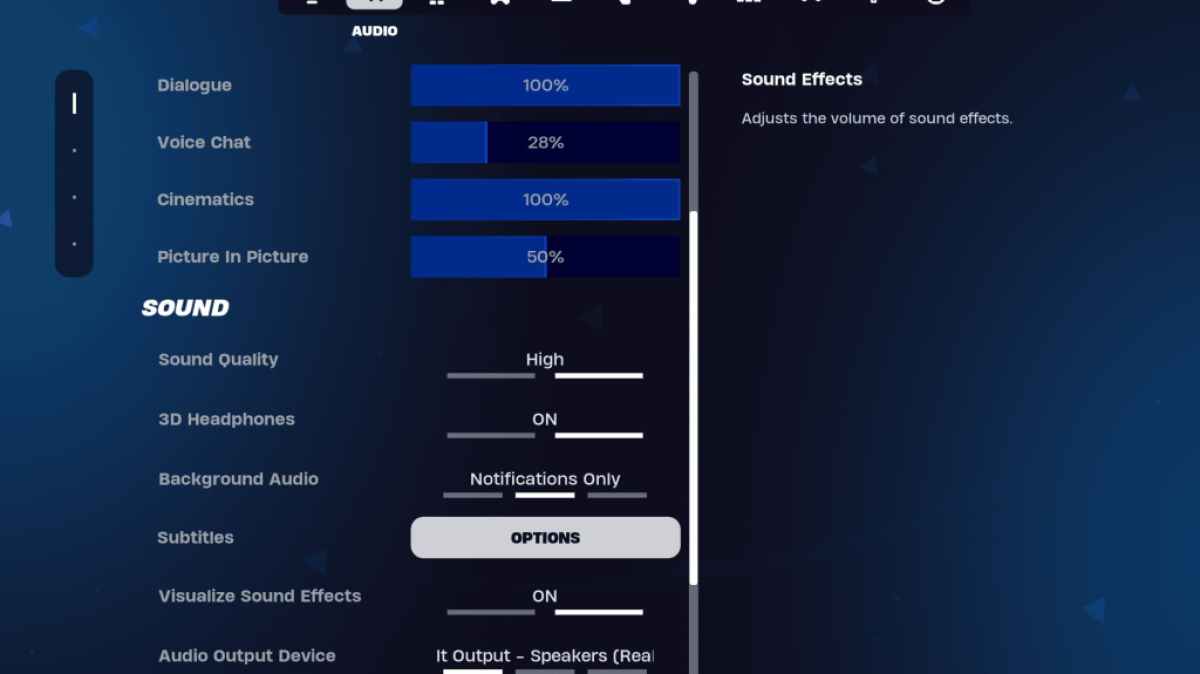
Fortniteにおいてオーディオが非常に重要であることは驚くべきことではありません。敵の足音、銃声、その他の音声信号をはっきりと聞き取ることができる必要があります。 Fortniteにはデフォルトで非常に優れたオーディオ設定があります。構成する価値があるのは、3D ヘッドフォンと視覚化サウンド効果だけです。
これら両方をオンにします。 3D ヘッドフォンはフォートナイト独自の空間オーディオであり、指向性聴覚を改善できます。ただし、特定のヘッドフォンでは問題が発生するため、試してみてください。一方、Visualize Sound Effects は、足音や胸のマーカーなど、オーディオに関する視覚的な手がかりを提供します。
関連: Fortnite で EULA に同意する方法
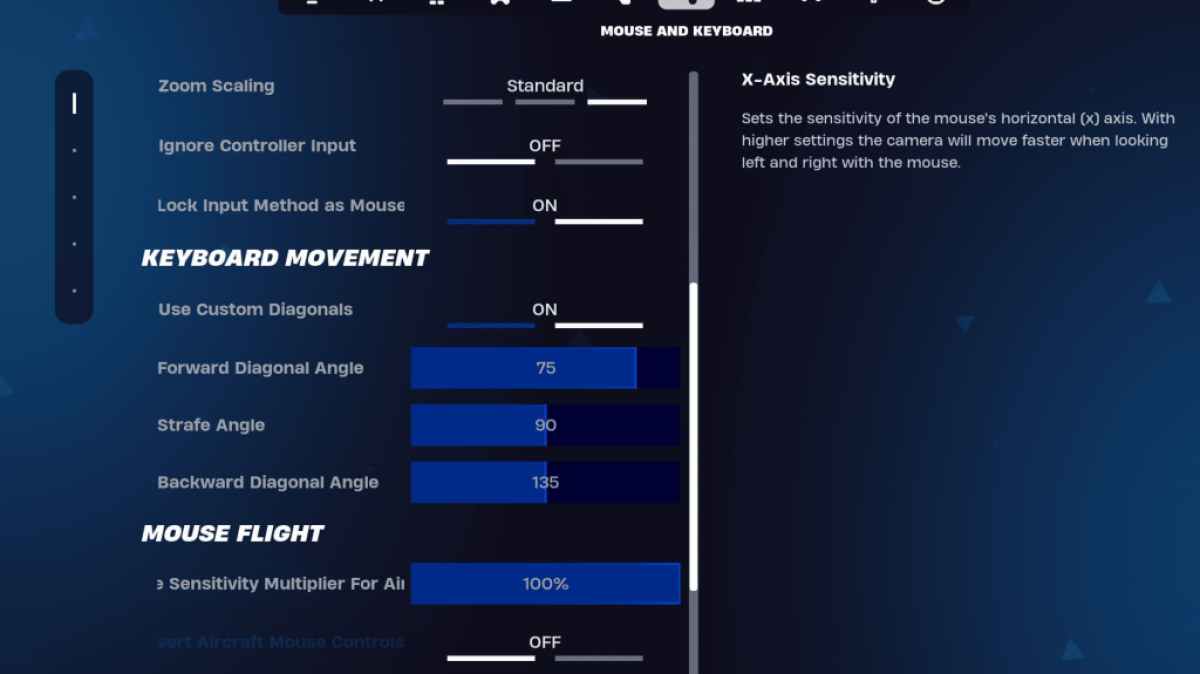
Fortnite のセットアップを完了するための最後の重要なセクションは、[キーボードとマウス] タブです。ここで、感度やその他の便利な設定を構成します。このタブのすぐ横には、バインドを設定できる [キーボード コントロール] タブがあります。
「キーボードとマウス」タブでは、さまざまな感度を設定できます。
キーバインドについては、デフォルトのものを試すことができますが、うまく機能しない場合は変更してください。誰にとっても機能する完璧なバインドはありません。それはほとんど個人的な好みです。最高のFortniteキーバインドに関する既存のガイドをご覧ください。
Fortniteの最適な設定はこれでほぼ終わりです。 Fortnite Ballisticをプレイする予定がある場合は、その最適な設定も必ず確認してください。
フォートナイトは、メタクエスト 2 や 3 を含むさまざまなプラットフォームでプレイできます。


